win10系统是很多电脑用户首选的装机系统,然而有不少用户在使用过程中可能会碰到win10系统取消cmcc自动登录的情况。大部分用户电脑技术都是菜鸟水平,面对win10系统取消cmcc自动登录的问题,无法自行解决。不少用户都来咨询小编win10系统取消cmcc自动登录要怎么处理?其实可以根据以下步骤1、找一台未设置cmcc自动登录的终端,电脑、pad、手机都成; 2、用此终端连接cmcc,系统会跳转到登录界面,点击右下角的【用户自助服务】这样的方式进行电脑操作,就可以搞定了。下面就和小编一起看看解决win10系统取消cmcc自动登录问题详细的操作步骤:
推荐:
1、找一台未设置cmcc自动登录的终端,电脑、pad、手机都成;
2、用此终端连接cmcc,系统会跳转到登录界面,点击右下角的【用户自助服务】;
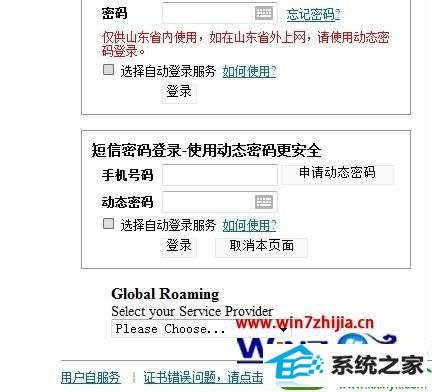
3、进入后使用自动绑定的cmcc账号登陆,网购的账号使用静态密码登录即可;

4、点击【自动登录终端查询】,点击全部解除绑定;

5、点击【自助下线】,点击下线;
6、为保险期间,将你原来绑定cmcc自动登录电脑的cookie删除下,然后连接下cmcc试试看吧。
关于windows10系统取消cmcc自动登录的方法就给大家介绍到这边了,有需要的用户们可以采取上面的方法步骤来进行操作吧。
本站发布的系统与软件仅为个人学习测试使用,不得用于任何商业用途,否则后果自负,请支持购买微软正版软件!
Copyright @ 2022 萝卜家园版权所有